Како управљати поставкама обавештења канала Мицрософт Теамс
У Мицрософт тимовима(Microsoft Teams) можете да управљате обавештењима на више начина. Такође можете да их прилагодите преко подешавања обавештења канала Теамс . (Teams)У овом посту ћемо разговарати о томе како да управљате поставкама обавештења о каналу тима(Teams Channel Notification Settings) ио томе шта треба да следите када се њиме не може управљати.
Управљајте подешавањима обавештења о каналу тимова(Teams Channel Notification Settings)
Мицрософт тимови(Microsoft Teams) су опремљени гомилом функција дизајнираних да побољшају сарадњу, али да бисте их користили, требало би да правилно конфигуришете њихова подешавања. На пример, подешавања обавештења канала(Channel) могу да се конфигуришу тако да бирају где и која обавештења добијате. Ево како!
- Идите на назив канала.
- Изаберите Још опција(More options)
- изаберите Обавештења о каналу(Channel notifications) .
- Ово вам омогућава да будете обавештени о активностима канала.
- Конфигуришите опције.
Хајде да покријемо процес мало детаљније!
Покрените апликацију Мицрософт Теамс(Microsoft Teams) и отворите канал чијим подешавањима обавештења желите да управљате.
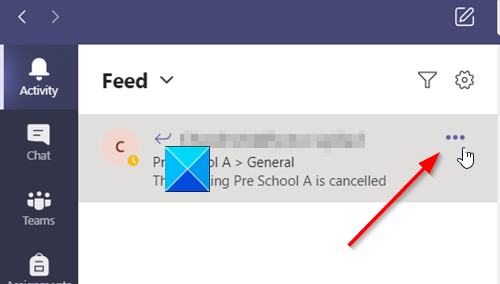
Кликните на дугме Више опција(More Options) које је видљиво као 3 хоризонталне тачке.
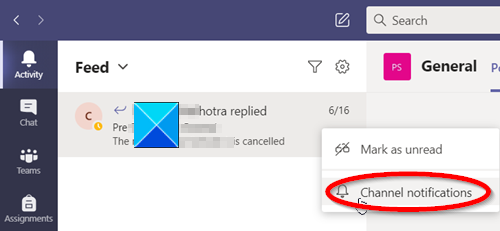
Затим, са листе приказаних опција, изаберите Обавештења о каналу(Channel Notifications) .
Овде можете изабрати где и која обавештења желите да добијате. На пример, у обавештењима канала(channel notifications) ћете пронаћи следеће типове подешавања :
- Сви нови постови(All new posts) – Сваки пут када неко започне нови разговор на каналу, бићете обавештени о томе.
- Помиње канала(Channel mentions) – Ово подешавање ће вас обавестити кад год неко @помене канал.
- Укључи све одговоре(Include all replies) – Као што називи сугеришу, подешавање вас обавештава сваки пут када неко одговори на разговор.
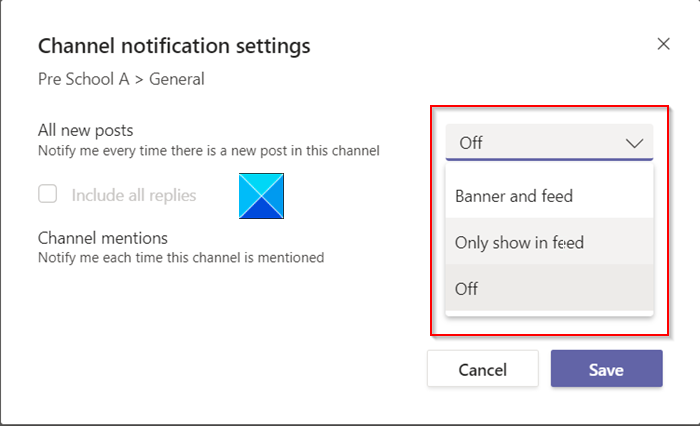
За горенаведена подешавања можете одабрати где и која обавештења желите да добијате. На пример,
Опција банера и фида(Banner and feed ) ће слати обавештења на ваш уређај и у активност,(Activity, ) која се види као картица у горњем левом углу апликације Теамс(Teams) . С друге стране, феед ће приказати обавештење само у вашем фиду активности . (Feed)Опција када је конфигурисана ће прескочити слање обавештења на вашу радну површину(Desktop) .
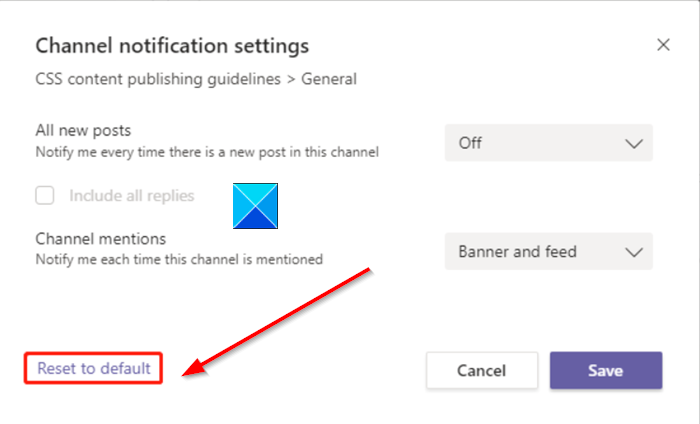
Понекад корисник (који је недавно додат у тимове(Teams) ) може да промени поставку обавештења за канал. У таквим случајевима, поставка замењује подразумевана корисничка подешавања. Срећом, постоји опција „ Ресетуј на подразумеване вредности“(Reset to default’) у подешавањима обавештења канала. Ово ће ажурирати подешавања тако да одражавају тренутна корисничка подешавања.
Након тога, опција Ресет на подразумевано(Reset to default) ће омогућити обавештења за сваку ставку. Поред тога, обавестиће вас у вашем фиду активности и слати обавештења о банеру на радној површини.
Прочитајте следеће(Read next) : Како променити стил обавештења Мицрософт Теамс-а(How to change Microsoft Teams notifications style) .
Related posts
Како додати Зоом у Мицрософт Теамс
Како инсталирати Мицрософт Теамс на Линук и мацОС
Како похвалити некога у Мицрософт тимовима за добро обављен посао
Пропуштате, замолите свог администратора да омогући Мицрософт тимове
Искључите признанице читања у Мицрософт тимовима за чланове тима
Како користити апликације ИП камере са Мицрософт Теамс-ом и Скипе-ом
Како вратити избрисане тимове и канале у Мицрософт тимовима
Како замутити позадину на састанку Мицрософт тимова
Микрофон не ради у Мицрософт тимовима на Виндовс 11/10
Како да направите картицу Мицрософт Теамс помоћу отпремљене датотеке
Зоом вс Мицрософт Теамс вс Гоогле Меет вс Скипе
Како да подесите, закажете и придружите се састанку Мицрософт тимова
Како спречити да се Мицрософт тимови аутоматски отварају у оперативном систему Виндовс 11/10
Најбоље апликације за продуктивност за Мицрософт тимове
Како филтрирати феед активности Мицрософт Теамс-а
Како Мицрософт Теамс прати вашу активност и како је зауставити
Мицрософт Теамс бесплатна верзија је одлична алтернатива Слацк-у
Како да поправите шифру грешке Мицрософт Теамс 500 на Виндовс 11/10
Како омогућити поништавање буке у Мицрософт тимовима
Мицрософт тимови се не ажурирају аутоматски
